WooCommerce için Canlı Satış Bildirimleri Nasıl Oluşturulur
Yayınlanan: 2020-03-16Online satışlarınızı kolayca artırmak ister misiniz?
Ziyaretçilerinize sitenizde gerçekleşen tüm gerçek zamanlı satışları anlatan bir bildirim göstererek bunu yapabilirsiniz.
Bu kılavuzda, WooCommerce için canlı satış bildiriminin nasıl oluşturulacağına ilişkin adım adım talimatları bir araya getirdik.
Neden Canlı Satış Bildirimleri için TrustPulse Kullanmalısınız?
Bu eğitimde TrustPulse yazılımını kullanacağız.
Bunun nedeni, WooCommerce için canlı satış bildirimleri söz konusu olduğunda TrustPulse'un altın standart olmasıdır. Ayrıca, işinizi internette büyütmek için FOMO (Fear Of Missing) ve sosyal kanıtı kullanmak için en iyi uygulama.
İnsanların canlı satış bildirimi açılır pencere aracı olarak TrustPulse kullanmasının diğer nedenlerinden bazıları şunlardır:
- Ziyaretçilerinizde aciliyet yaratın, satışları, yukarı satışları ve çapraz satışları artırın
- İnsanların ne yapacağına karar vermek için diğer insanların eylemlerine ve geri bildirimlerine güvendiği psikolojik ve sosyal sosyal kanıt fenomenini kullanır.
- WooCommerce ve çevrimiçi mağaza sahipleri için Shopify gibi diğer e-ticaret mağazalarıyla mükemmel çalışır
- Ziyaretçileri dönüştürdüğü kanıtlanmış WordPress FOMO açılır pencereleri oluşturmanıza olanak tanıyan kullanımı kolay bir görsel oluşturucu ile birlikte gelir
- Renkler, mesaj ve resimler gibi şeyleri özelleştirmek kolaydır, böylece canlı satış bildirimlerinizi sitenize benzeyecek şekilde markalaştırabilirsiniz.
- En son satın alma etkinlikleri (canlı satış akışı gibi), kayıtlar, e-posta kayıtları vb.
- Belirli bir zaman diliminde sitenizde kaç kişinin işlem yaptığını gösteren 'yanan' kampanyalar.
TrustPulse incelememizde bu harika özellikler hakkında daha fazla bilgi edinin.
Artık canlı satış bildiriminiz için TrustPulse'un neden iyi bir fikir olduğuna dair iyi bir fikriniz olduğuna göre, bunları WooCommerce sitenizde tam olarak nasıl kuracağınıza bir göz atalım.
WooCommerce için Canlı Satış Bildirimleri Nasıl Oluşturulur
WooCommerce (veya herhangi bir WordPress sitesi) için canlı satış bildirimlerini nasıl ayarlayacağınız aşağıda açıklanmıştır.
1. Adım: TrustPulse'a Kaydolun
Canlı bir satış bildirimi WordPress eklentisi ve aracı olan TrustPulse, hem ücretsiz hem de ücretli bir plana sahiptir. Ve en popüler WordPress eklentileriyle uyumludur.
Bu eğitim için TrustPulse ücretli planını kullandık. Ancak ikisini de kullanabilirsiniz ve süreç 2. adımdan başlayarak aynıdır.
TrustPulse'a kaydolmak için burayı tıklayın ve Şimdi Başlayın'ı seçin.
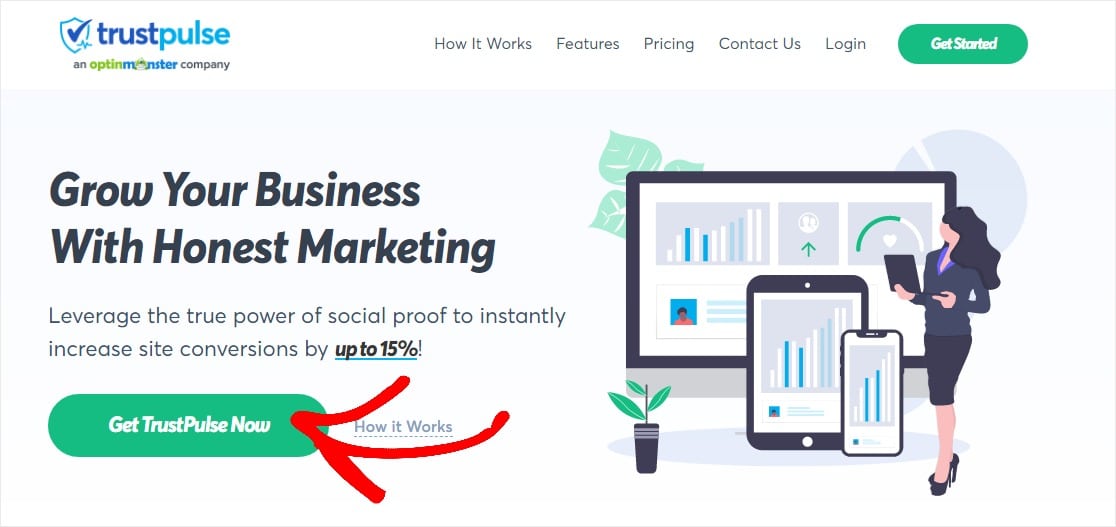
Sonraki sayfada, istediğiniz planı seçin ve o planın altındaki Başlayın'a tıklayın.
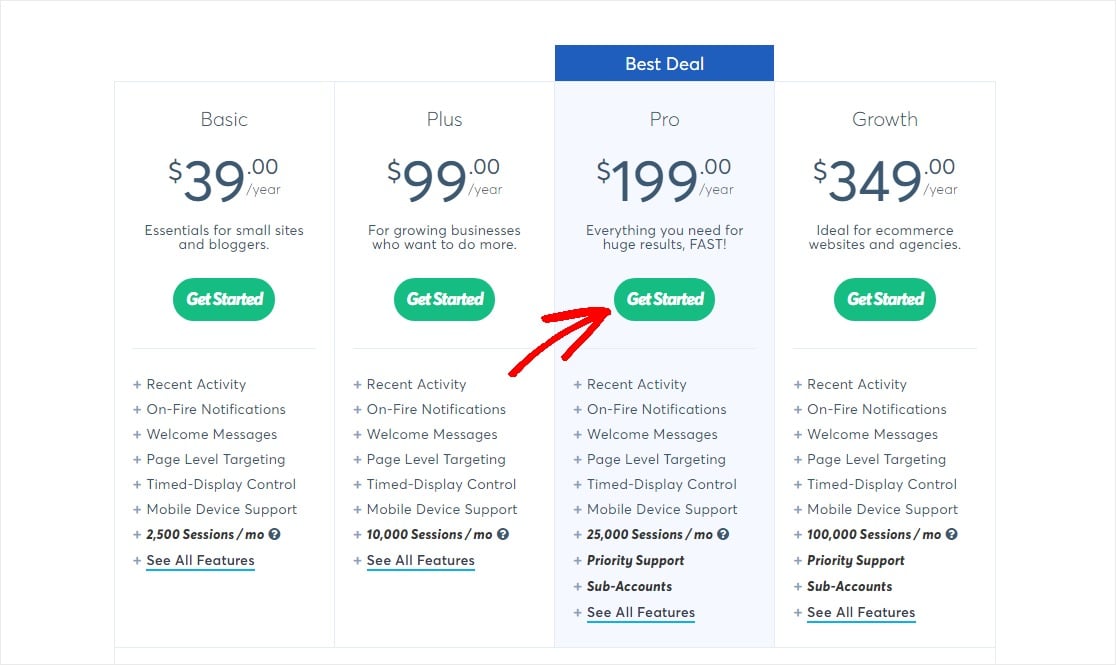
Ardından, hesap bilgilerinizi doldurun ve TrustPulse ile Şimdi Başlayın'a tıklayın. WooCommerce canlı satış bildirimleri eklentiniz olarak TrustPulse'u kullanmaya bir adım daha yaklaştınız!
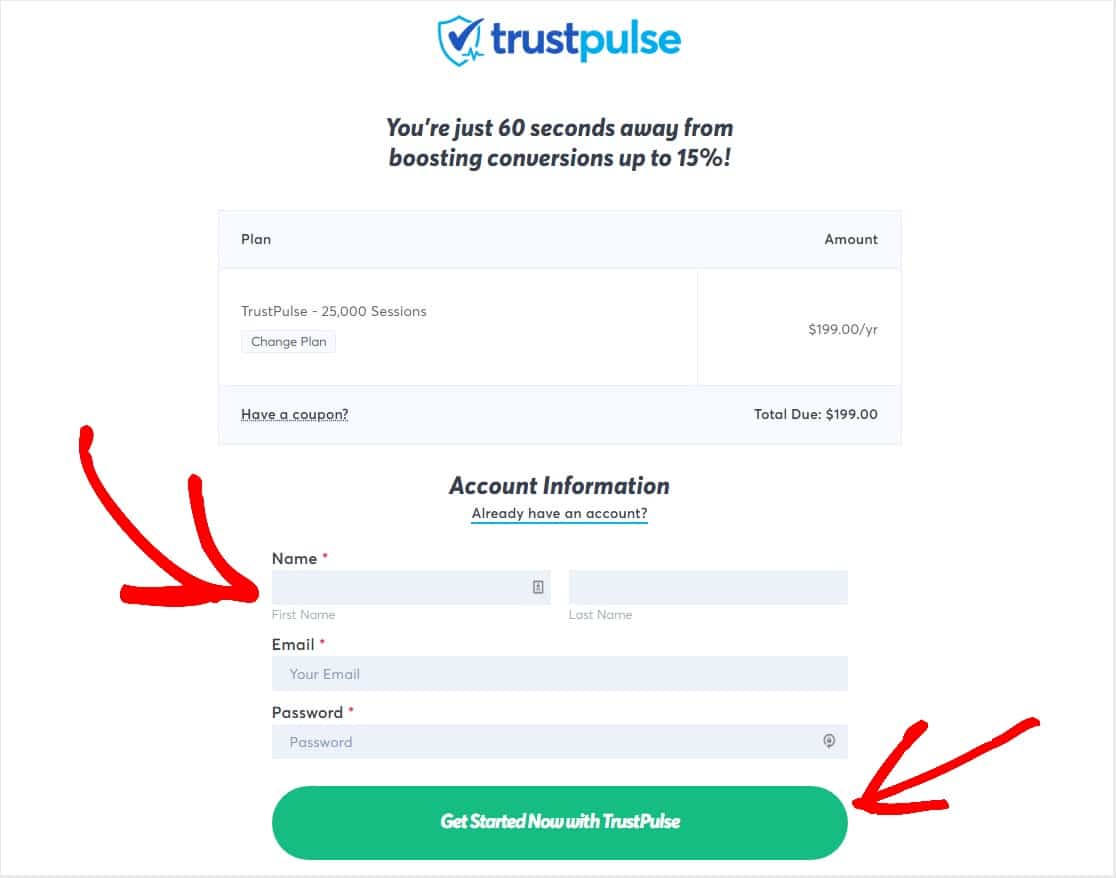
Ödeme bilgilerini doldurun ve Öde düğmesine tıklayın.
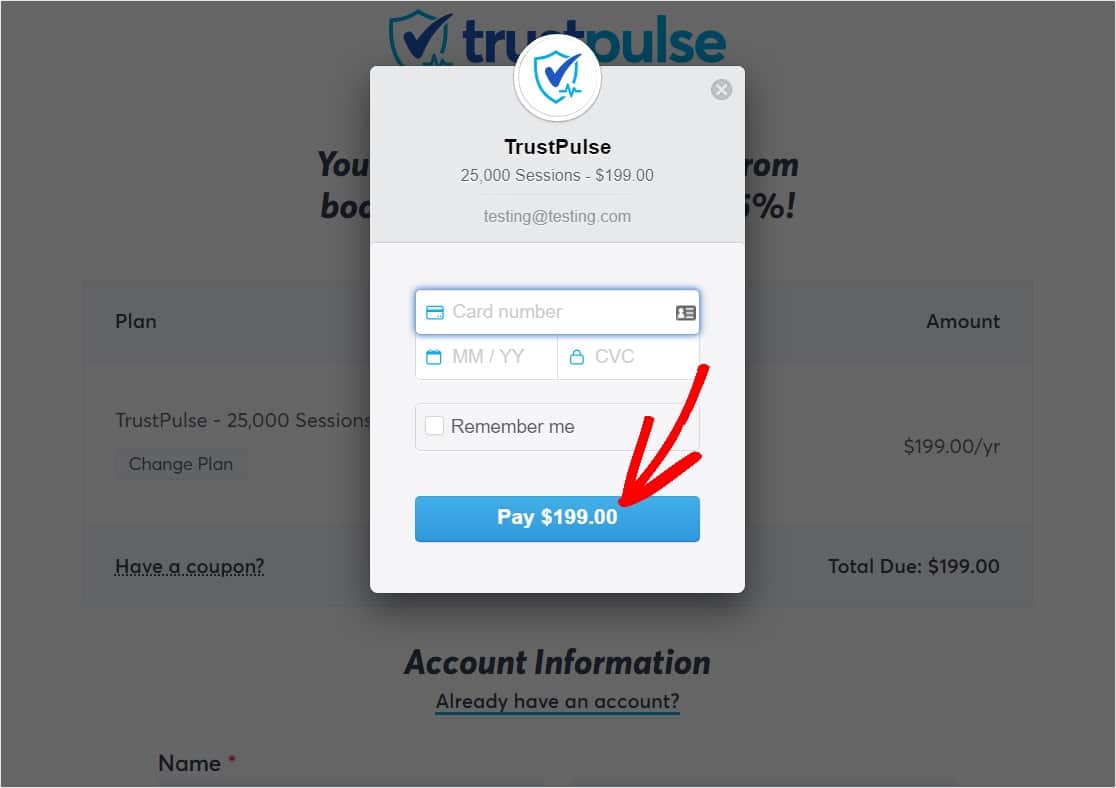
Tebrikler, hepiniz TrustPulse'a kaydoldunuz. Canlı satış bildiriminizi yapma zamanı.
2. Adım: Web Sitenizi Ekleyin
TrustPulse'a kaydolduktan sonra sitenizin Adını ve Alan adını girmeniz istenecektir.
Sitenize istediğiniz adı verebilirsiniz, ancak http://www.example.com gibi gerçek alan adını girmeniz gerekir.
Bu bilgileri doldurduktan sonra Siteyi Kaydet'e tıklayın.
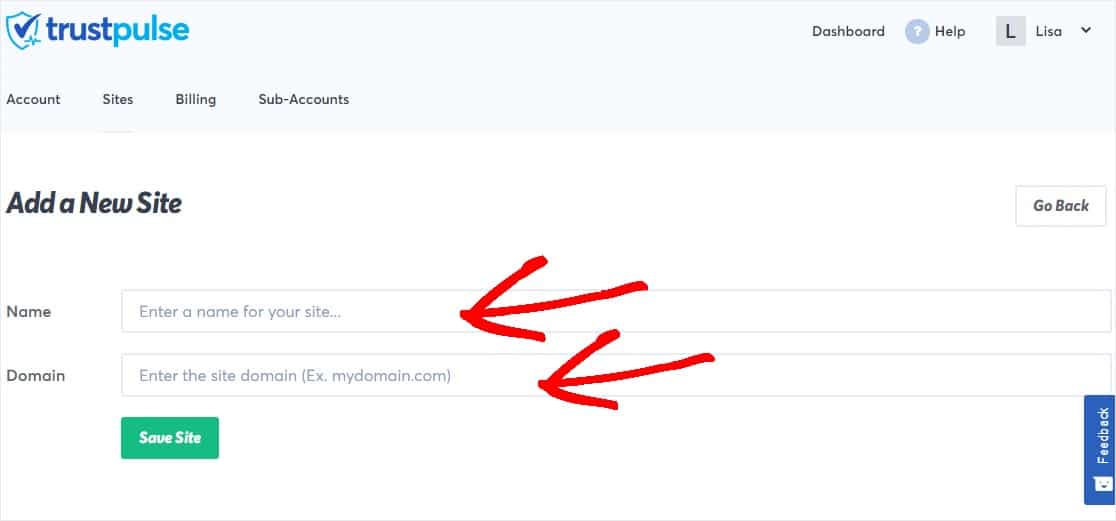
3. Adım: Canlı Satış Bildirimi Kampanyanızı Oluşturun
Sonraki sayfada, ilk kampanyanızı oluşturmanız istenecektir. Başlamak için sağ üst köşedeki Kampanya Oluştur düğmesini tıklayın.
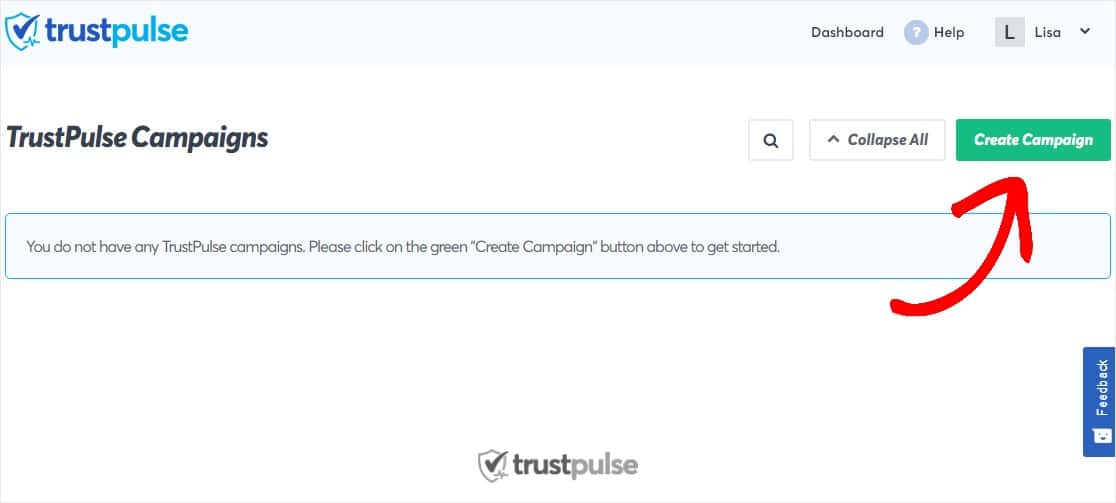
İlk kampanya oluşturma sayfasında, kampanyanıza Canlı Satış Bildirimi gibi istediğiniz bir ad verin.
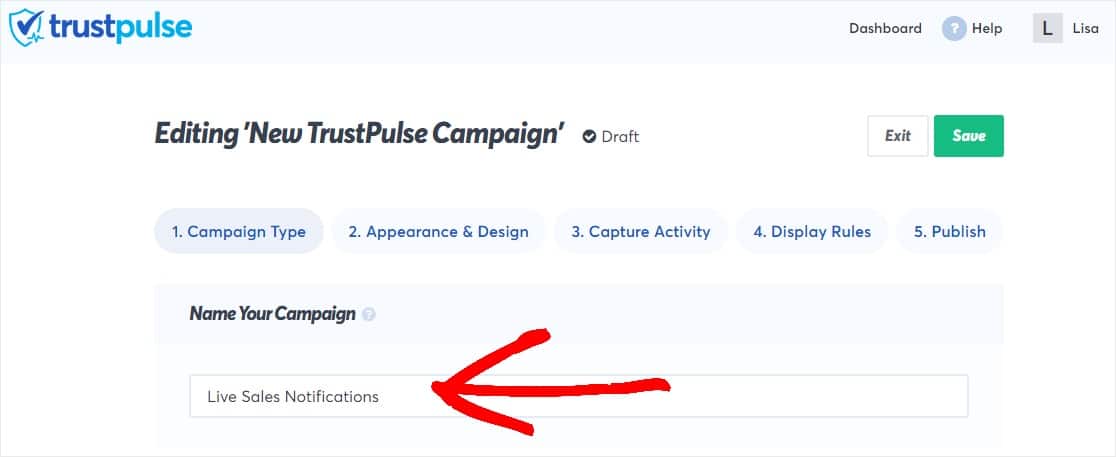
Aşağı kaydırın ve Kampanya Türünüzü Seçin altında Son Etkinlik'in vurgulandığını onaylayın, ardından Sonraki Adım'a tıklayın.
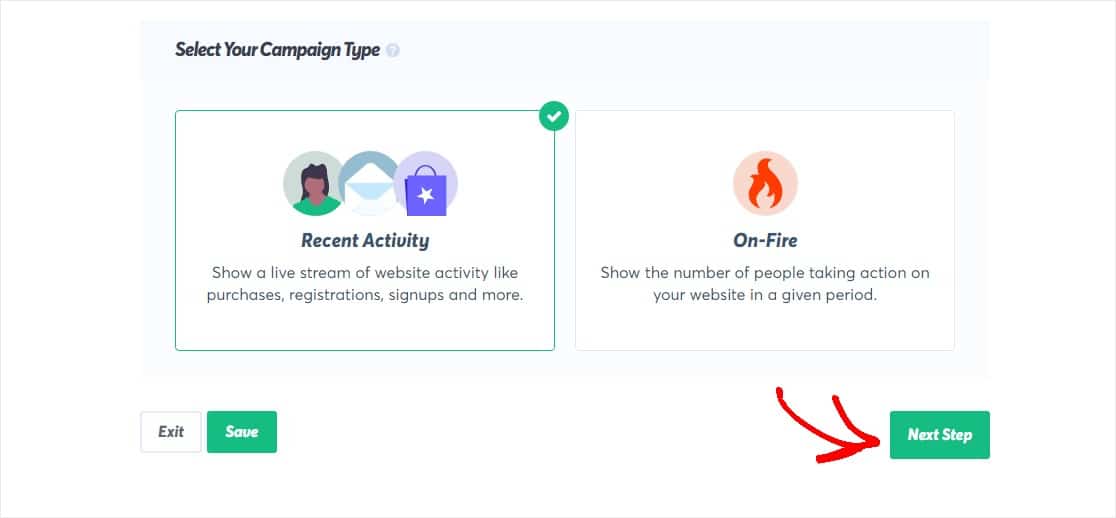
Ve WooCommerce sitenizde neler olduğunu merak ediyorsanız? WooCommerce dönüşüm izlemeyi nasıl etkinleştireceğinizle ilgili bu gönderiye göz atabilirsiniz.
3. Adım: Görünümü Özelleştirin
TrustPulse, kampanyalarınızı kolayca özelleştirmenizi sağlar. Böylece canlı satış bildirimlerinizin görünümünü değiştirebilirsiniz. Değiştirirken ekranda canlı bir önizleme bile göreceksiniz.
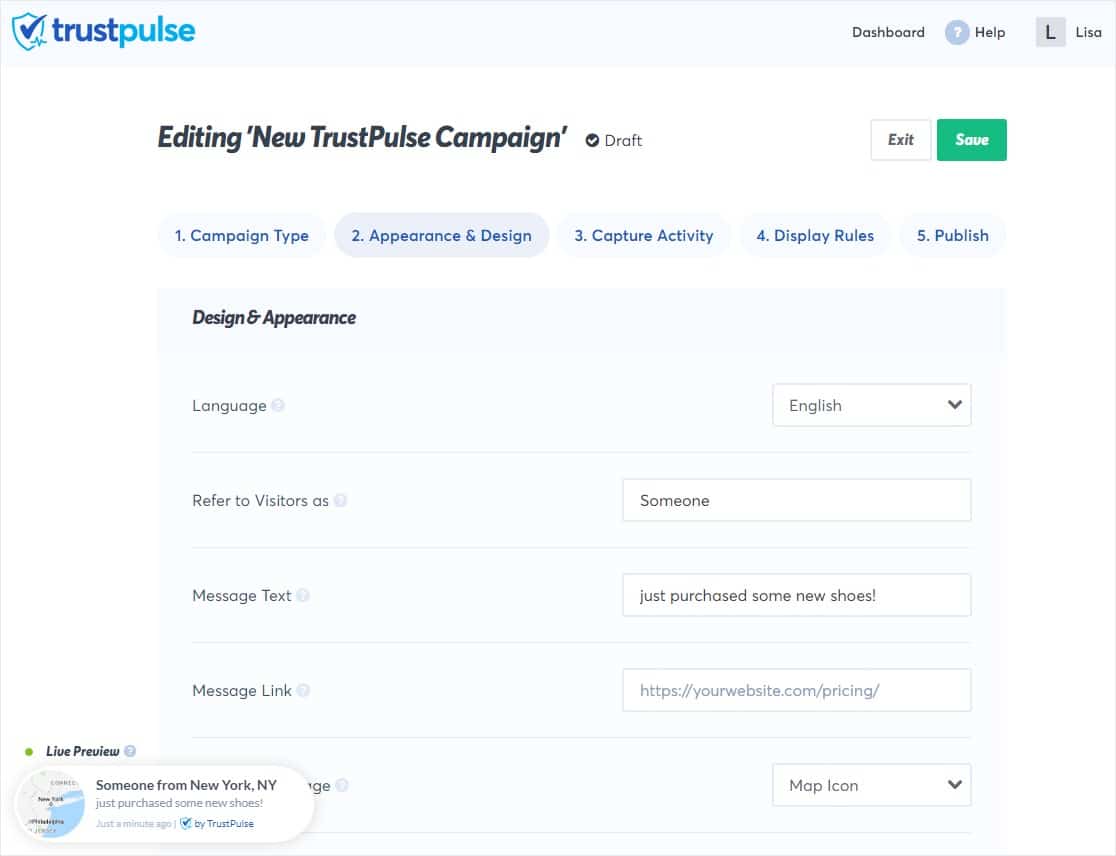
Şunları ayarlamaktan çekinmeyin:
- Dil - Ziyaretçilerin canlı satış bildirimlerinizde hangi dilde göreceği.
- Ziyaretçiler olarak bakın - Bildirimlerinizde ziyaretçi olarak adlandıracağınız şey.
- Mesaj Metni — Bir ziyaretçinin az önce gerçekleştirilen eylemde göreceği not.
- Mesaj Bağlantısı - Bildirimi tıklamanın birini alacağı yer.
- Bildirim Resmi — Harita, kullanıcı avatarı, önceden hazırlanmış gibi farklı simgeler arasından seçim yapın veya özel resimler oluşturun.
- Bildirim Konumu — Web sitenizde bildirimin görüntülenmesini istediğiniz yer.
- Bildirim Köşesi Stili — Bildirimlerinizin kenarlarının stili.
- Bildirim Boyutu — Bildiriminizin ne kadar büyük olmasını istiyorsunuz.
- Animasyon — Dikey Kaydır, Yatay Kaydır veya İçeri Kaydır gibi etkileyici animasyonlar arasından seçim yapın.
- Varsayılan Bildirim Görüntüleme — Canlı bildirim olmadığında önceden sağlanan bilgilerle varsayılan bir pencere öğesi yüklemek isteyip istemediğinize karar verin.
Arka plan rengini, alt gölgeyi, kenarlığı ve daha fazlasını ayarlamak isterseniz gelişmiş ayarlar alanını genişletebilirsiniz. Küçük işletmenizin markasını canlı satış bildiriminizle kolayca eşleştirin.

Bu ayarları beğeninize göre ayarlayın ve devam etmeye hazır olduğunuzda Sonraki Adım'ı tıklayın.
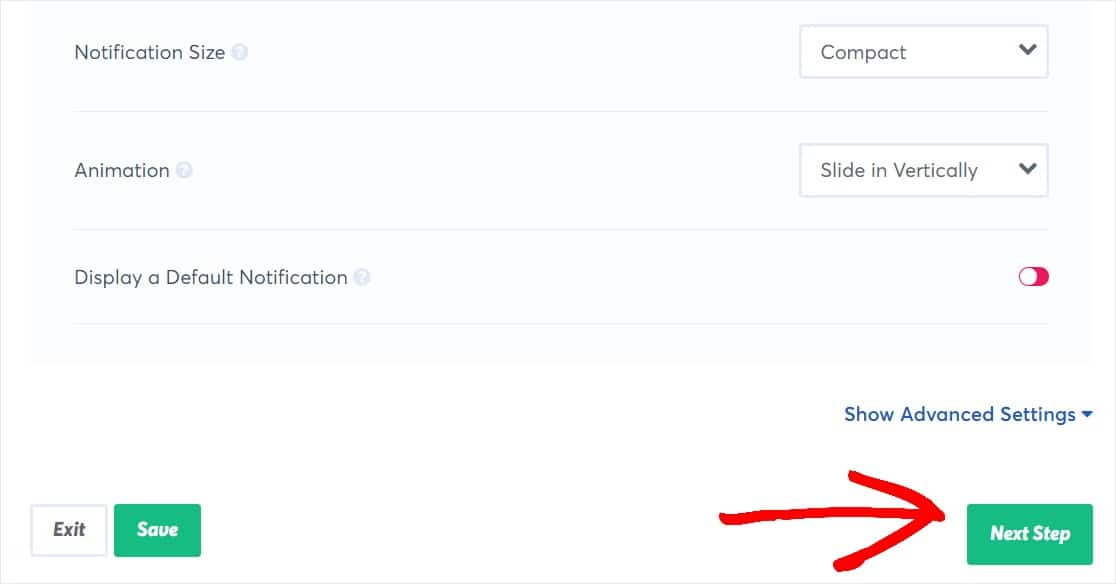
4. Adım: Etkinlik Yakalamayı Ayarlayın
Canlı satış bildiriminizi görüntülemek için TrustPulse'un sitenizden görüntüleyebileceği etkinliği yakalamasına izin vermeniz gerekir.
Bu sonraki sayfada, site etkinliğini yakalamanın 2 yolu arasından seçim yapabilirsiniz:
- AutoMagic - WordPress WooCommerce web sitenizdeki kullanıcı etkinliğini ve gönderimlerini otomatik olarak izler ve kaydeder.
- Zapier — 2.000'den fazla web uygulamasından ziyaretçi etkileşimlerini yakalamanıza izin veren ayrı bir araç.
Bu eğitim için AutoMagic'i seçeceğiz. Bunun nedeni, kullanımı kolay ve yeni başlayan biriyseniz iyi sonuç vermesidir. Ancak zaten bir Zapier hesabınız varsa, bu da harika bir seçenek olabilir.
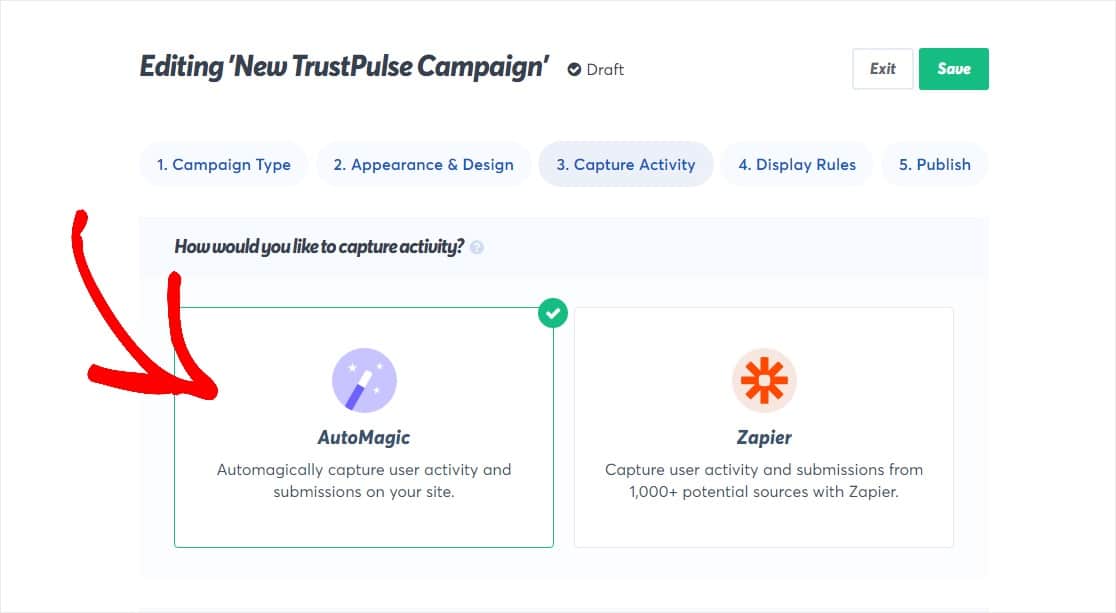
Ardından, AutoMagic ayarınız için daha fazla seçenek görmek için aşağı kaydırın. İlk bölüm 'Hangi web sitesi etkinliğini izlemeliyiz?'
Açılır menüde, aşağıdakiler gibi web sitesi etkinliği için izlemek istediğiniz belirli yerleri seçebilirsiniz:
- Tam URL'ler
- Belirli bir metni içeren URL'ler
- Normal bir ifadeyle eşleşen URL'ler
- Herhangi bir sayfa
- Belirli bir metni içeren URL'ler hariç herhangi bir sayfa
- Bu tam URL'ler hariç herhangi bir sayfa
TrustPulse çok esnektir, bu nedenle bunu istediğiniz gibi ayarlayabilirsiniz. Basit tutmak istiyorsanız, Tam URL'leri seçin (ödeme sayfası veya ürün sayfası gibi) ve izlemek istediğiniz URL'leri girin. Veya Herhangi Bir Sayfa'yı tıklamanız yeterlidir.
İşiniz bittiğinde, Sonraki Adım'a tıklayın.
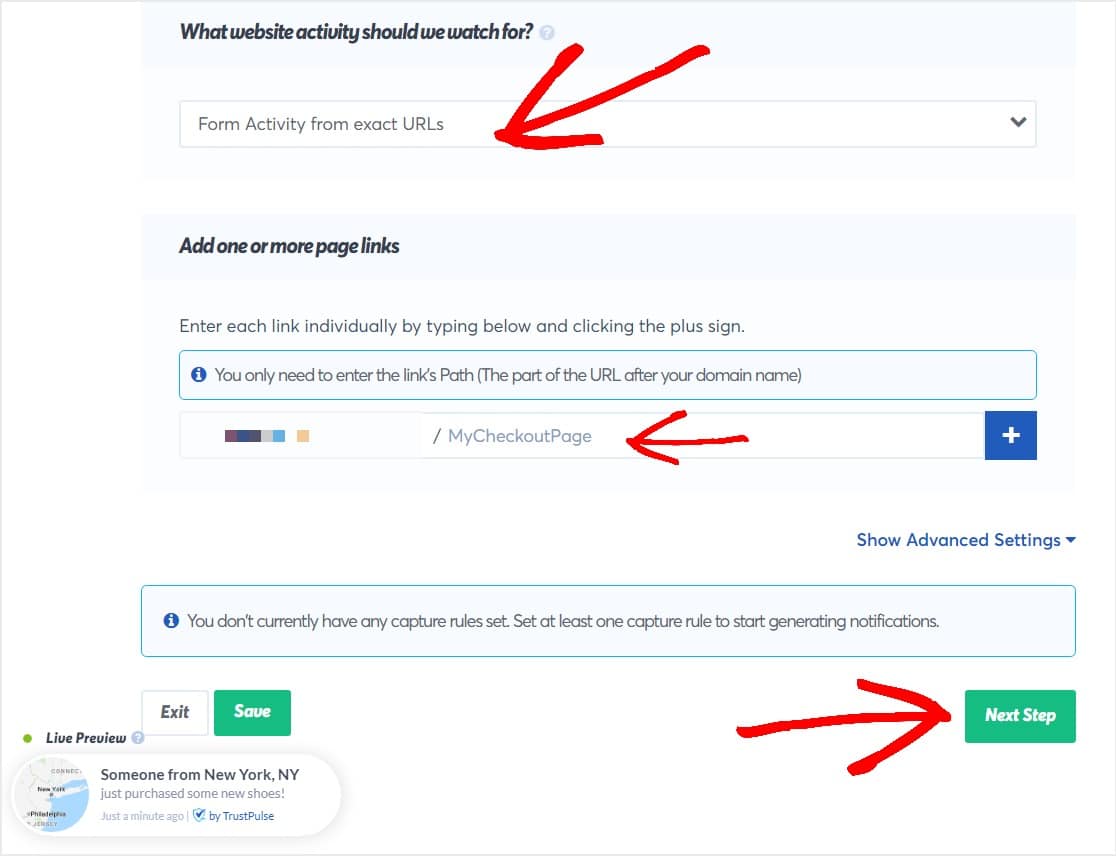
Adım 5: Görüntüleme Kurallarını Ayarlayın
Ardından, canlı satış bildiriminize nerede ve nasıl görüneceğine ve ziyaretçilerinize siparişleri göstereceğine dair bazı kurallar vermek istiyorsunuz.
İlk olarak, açılır menüden bu bildirimlerin nerede görüntülenmesini istediğinizi seçin.
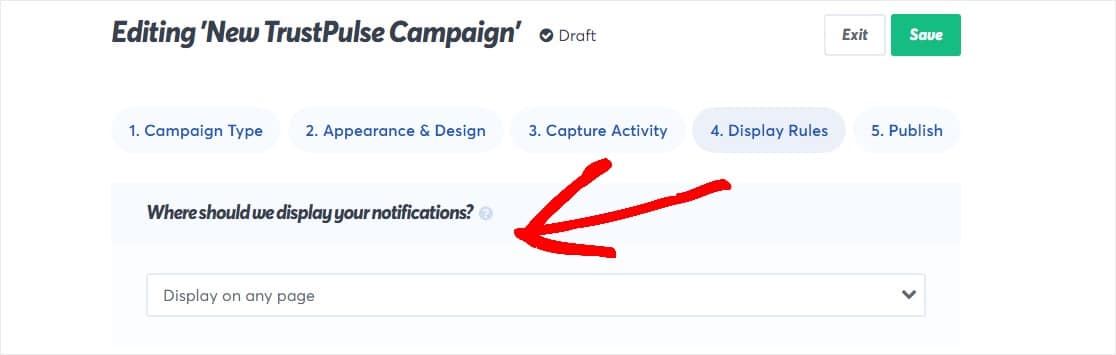
Şunlarda görüntüleme arasında seçim yapabilirsiniz:
- Herhangi bir sayfa
- Tam URL'ler
- Belirli bir metni içeren URL'ler
- Normal bir ifadeyle eşleşen URL'ler
- Belirli bir metni içeren URL'ler hariç herhangi bir sayfa
- Bu tam URL'ler hariç herhangi bir sayfa
Ayrıca şu ayarları da yapabilirsiniz:
- Gecikme — Bir ziyaretçiye 1. bildiriminizi göstermeden önce kaç saniye beklemeniz gerektiğini seçin.
- Görüntüleme Süresi — Her bir bildirimin gösterilmesini istediğiniz süreyi seçin.
- Bildirimler Arasındaki Gecikme — Her bildirim arasındaki süreyi ayarlayın.
- Bildirimleri Mobil Cihaza Yükle — Mobil ziyaretçilere mobil cihazlarında canlı satış bildirimlerinin gösterilmesini isteyip istemediğinizi seçin.
- Döngü Bildirimleri — Bir ziyaretçi hepsini gördüyse, tüm bildirimlerin tekrar döngüye girmesini isteyip istemediğinize karar verin.
Varsayılan ayarlar bununla başlamak veya kendinizinkini seçmek için iyi bir yerdir. İşiniz bittiğinde, Sonraki Adım'a tıklayın.
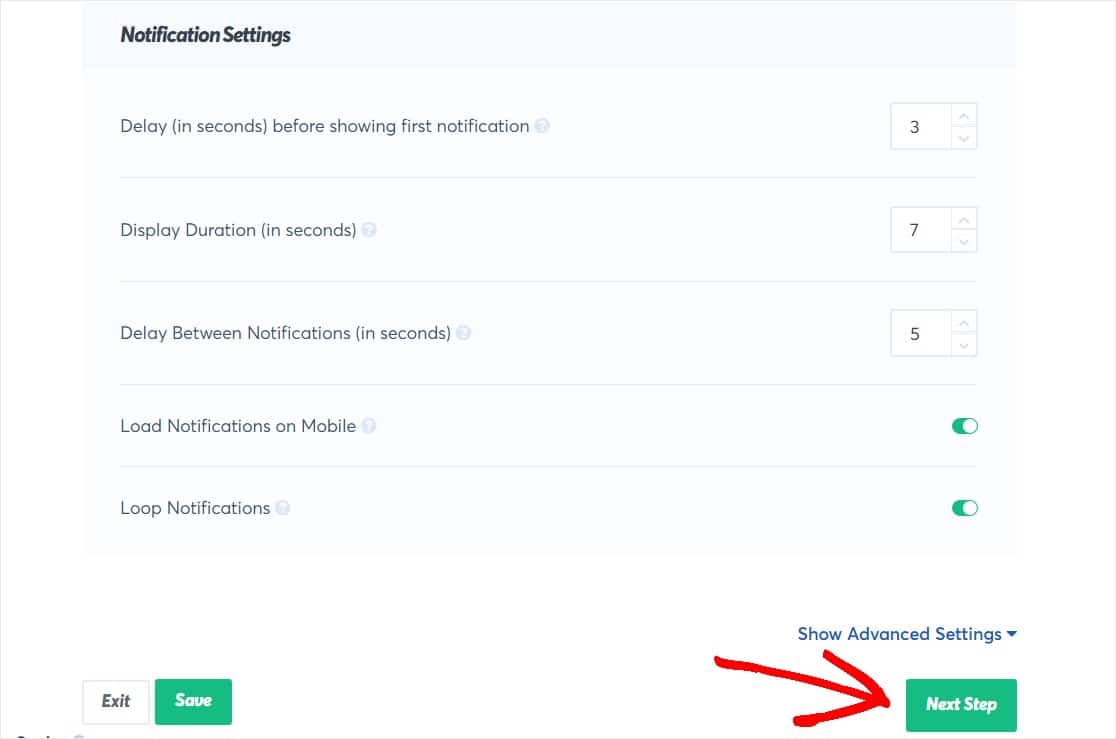
6. Adım: Canlı Satış Bildiriminizi Yayınlayın
Neredeyse oradasın! Son adım, canlı satış bildiriminizi WooCommerce sitenizde yayınlamaktır.
TrustPulse web sitenize otomatik olarak bağlandığından, TrustPulse kampanyanızı başlat düğmesine tıklayarak kampanyanızı yayınlayabilirsiniz.
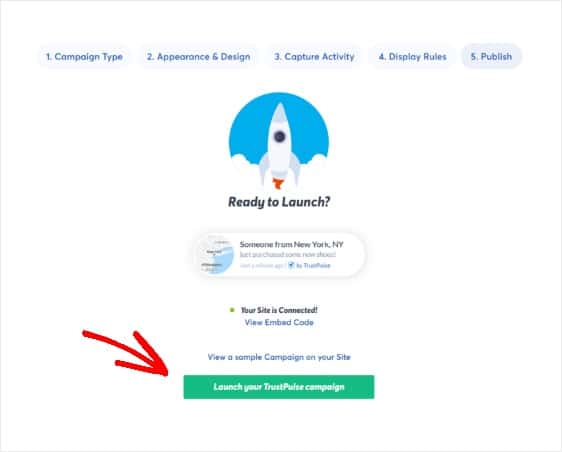
Alternatif olarak, canlı satış bildiriminizi WooCommerce sitenizin herhangi bir yerine eklemek için TrustPulse tarafından sağlanan yerleştirme koduna ihtiyacınız olabilir veya eklemek isteyebilirsiniz.
Ve bu kadar! Artık müşterileriniz, diğer müşteriler mağazanızdan ürün satın aldığında canlı bildirimleri görebilir. Ardından, müşterilerinizin terk edilen sepetlerini kolayca kurtarmasına olanak tanıyan tarayıcı bildirimleri ayarlamak için PushEngage'i kullanmayı düşünün.
Son düşünceler
Ve bu onu tamamlıyor. Artık WooCommerce için nasıl başarılı bir canlı satış bildirimi oluşturacağınızı biliyorsunuz.
WooCommerce sitenize kimlerin geldiğini görmek ister misiniz? WordPress'te Google Analytics'in nasıl kullanılacağına ilişkin eğitimimize gitmelisiniz.
İletişim formunuzu daha kullanışlı hale getirmek için, ürünlerinizin adının yer aldığı alanları otomatik olarak doldurabilirsiniz. Ayrıca, müşteri sorularını kaçırmamak için iletişim formunuz için SMS bildirimleri alabilirsiniz.
Ve bu gönderiyi beğendiyseniz, daha fazla ücretsiz WordPress eğitimi için bizi Facebook ve Twitter'da takip ettiğinizden emin olun.
